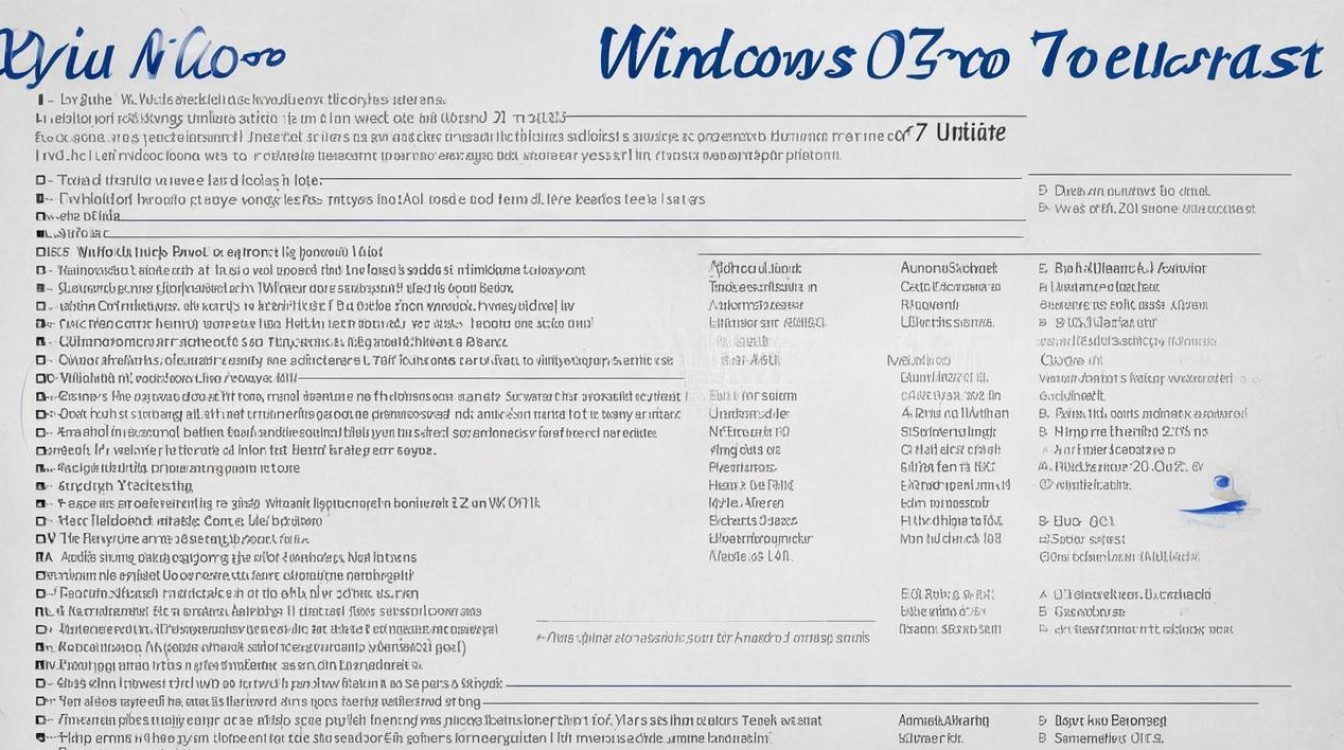神舟主板设置usb
shiwaishuzidu 2025年4月12日 16:46:45 主板 19
神舟主板设置USB通常涉及进入BIOS,找到USB相关选项进行配置,如开启USB接口等。
神舟主板设置USB启动项的步骤如下:

-
准备工作
- 制作启动U盘:需要将一个U盘制作成可引导的启动盘,这通常可以通过下载并使用启动盘制作工具来完成,如Rufus、老毛桃等。
- 插入U盘:将制作好的启动U盘插入神舟电脑的USB接口。
-
进入BIOS设置
- 开机按键:不同型号的神舟电脑进入BIOS的快捷键可能不同,常见的有F2、F10、Del等键,在开机时,屏幕上会显示相应的提示信息,根据提示按下对应的按键进入BIOS设置界面。
-
设置启动顺序

- 找到启动选项:在BIOS设置界面中,使用键盘上的方向键导航到“Boot”或“Advanced BIOS Features”等与启动相关的选项。
- 选择U盘启动:在启动选项中,找到“First Boot Device”、“Boot Option#1”或类似的选项,按回车键进入选择菜单,然后选择你的U盘作为第一启动设备。
-
保存并退出
- 保存设置:设置完成后,按下F10键保存更改,在弹出的确认框中,选择“Yes”或“OK”以确认保存设置并退出BIOS。
-
重启电脑:保存设置后,电脑会自动重启,电脑应该尝试从你设置的U盘启动,如果一切正常,你将能够看到U盘上的操作系统加载画面或安装程序。
以下是关于神舟主板设置USB启动的问题与解答:

-
问:如果按下BIOS快捷键没有反应怎么办? 答:确保你在正确的时间按下了快捷键,通常是在开机后的几秒钟内,如果仍然没有反应,尝试多次按下该键,或者检查键盘是否正常工作,如果问题依旧存在,可以尝试断开电源,等待几分钟后再重新开机尝试。
-
问:如何在BIOS中找到USB启动选项? 答:在BIOS设置界面中,USB启动选项通常位于“Boot”或“Advanced BIOS Features”等菜单下,具体位置可能因主板型号和BIOS版本而异,但一般都会在与启动相关的选项中找到,如果找不到,可以查阅主板的用户手册或在线支持文档。